Hurtig Tips Slik bruker du den skjulte berøringsplaten på ditt iOS-tastatur

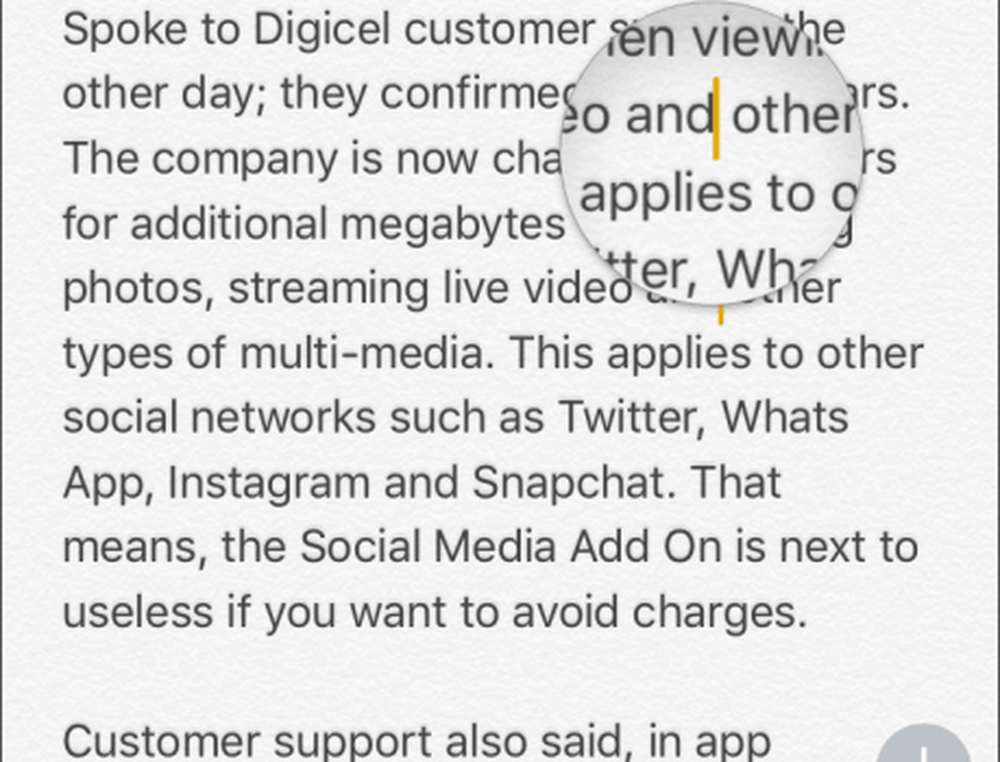
Derfor er jeg glad for å vise deg et nytt iPhone-tips for de med 3D Touch Support. Med 3D Touch har Apple gjort det enda enklere å jobbe med teksten på skjermen. Slik fungerer det!
Bruk Virtual Touch Pad på iPhone til å velge og redigere tekst
Bruke en iPhone 6 eller nyere sammen med iOS 10, tvinge på hvilken som helst tast, og den forvandler tastaturet til en virtuell touchpad. Du får enda mer plass og færre sjanser til å gjøre en feil når du velger et ord og flytter markøren. Når du er ferdig, slipp bare ut og tastaturet går tilbake til sin opprinnelige tilstand.

Jeg er ikke sikker på om dette fungerer på iPad siden ingen modell av iPad støtter 3D Touch. Hvis du eier en, prøv den og gi oss beskjed i kommentarene. Brukere med eldre iPhones må betale seg for den eldre forstørrelsen.




